- Ako odstrániť aplikácie zo zariadenia so systémom Android
- Ako zmazať systémové aplikácie z Android
- Ako odstrániť aplikácie z iPhone / iPad
Potom, čo ste si kúpili nádherný telefón s Android alebo operačný systém iOS, určite budete inštalovať niekoľko aplikácií, aby sa váš prístroj ľahšie použiteľný pre každodenné činnosti. Existujú prípady, keď staré aplikácie budú naďalej beží na vašom telefóne, napríklad po aktualizácii operačného systému. Ak by tieto aplikácie, ktoré používate, nie sú upgradované aj vývojári, že je veľká šanca, aby nefungujú vo vašom zariadení. To znamená, že jediná vec, ktorú môžete urobiť, je odstrániť tieto aplikácie.
Časť 1 Ako odstrániť aplikácie zo zariadenia so systémom Android (Krok za krokom opis sa snímky obrazovky pre každý krok)
Android zariadenia majú niektoré konkrétne kroky, ako využiť pre odstránenie aplikácií. Najbežnejším nástrojom pre inštaláciu aplikácií na Android zariadenia, je Google Play. Aj pre vymazanie alebo odinštalovanie aplikácie, môžete použiť aplikáciu Obchod Google Play alebo nastavenie funkcie v menu prístroja.
Ak sa rozhodnete používať Google Play, postupujte podľa nasledujúcich krokov:
Setp 1. Nájdite ikonu Google Play a otvorte aplikáciu
Vo väčšine prípadov je Play Store aplikácie Google je umiestnený na ploche prístroja. Otvorte aplikáciu a prejdite do sekcie "Moje aplikácie".
Setp 2. nájsť "Moje aplikácie" oddielu MEU Google Play je
Nájsť Moje aplikácie a uvidíte všetky aplikácie nainštalované v telefóne.

SETP 3. Odinštalovanie aplikácií
V zozname s aplikáciami, uvidíte možnosť Odinštalovať. Zvoľte túto možnosť pre každú aplikáciu, ktorú chcete odstrániť.
Ak chcete použiť funkciu Nastavenie zo zariadenia, postupujte podľa nasledujúcich krokov:
Setp 1. Hľadanie aplikácie, v časti Nastavenia
Prejdite do Nastavenia telefónu a hľadať aplikácie.
Setp 2. Vyberte aplikáciu alebo aplikácia, ktorú si prajete zmazať
V menu Nastavenia telefónu, časť aplikácie môžete vidieť všetky nainštalované aplikácie. Vyberte aplikáciu, ktorú nebudete potrebovať a už dotknúť Odinštalovať.
Niekoľko vopred ustanovený aplikácie nemožno vymazať z telefónu.
Časť 2 Ako odstrániť systémové aplikácie z Android (root) (krok za krokom opis sa snímky obrazovky pre každý krok)
Systémové aplikácie na vašom zariadení so systémom Android by mohol byť predinštalovaný a zvyčajne príde pre-staval do operačného systému. Tam je veľký rozdiel medzi vypustením aplikáciou nainštalovaných vy z Google Play napríklad, a vypustenie predinštalovanými aplikáciami. Váš android zariadenie by mohlo byť korene, alebo nie. Za účelom zistil, či je váš android telefón korene alebo nie, a ako môže byť zakorenené, môžete vyhľadávať v pokynoch, ktoré prichádzajú spolu s prístrojom alebo môžete hľadať on-line informácie o konkrétnom modeli, obvykle na internetových stránkach výrobcu. Avšak, mali by ste vedieť, že korene android zariadenie je ľahšie riadiť, vrátane vypustenia aplikácií. Môžete použiť aplikáciu 3. strany odinštalovať pre-staval aplikácií. Existuje veľa bezplatných aplikácií v Google Playfor odinštalovanie zakorenené aplikácie. Avšak, mali by ste byť opatrní s vypustením vopred ustanovený aplikácií, pretože vypustenie niektorých mohlo poškodiť operačný systém Android v zariadení.
Časť 3 Ako odstrániť aplikácie z iPhone / iPad (Krok za krokom opis sa snímky obrazovky pre každý krok)
Môžete odstrániť aplikácie z iPhonu alebo iPadu, jeden po druhom, alebo výberom viac naraz. Na obrazovke zariadenia sa dotknite aplikácie, ktorú si prajete odstrániť. Výberom "Delete", zmažete tiež dáta z tejto aplikácie.
Postupujte podľa nasledujúcich krokov k vymazaniu aplikácie z iPhonu alebo iPadu:
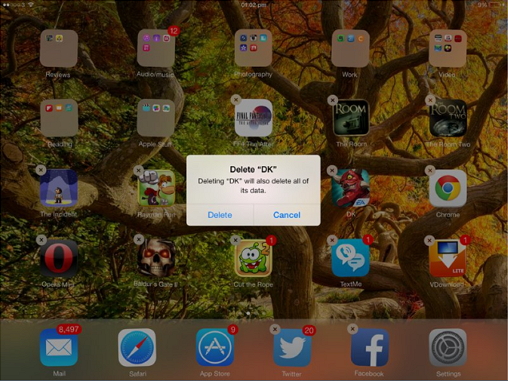
Setp 1. Pozrite na obrazovke zariadenia aplikácie chcete zmazať
Odomknúť obrazovku vášho iDevice a vyberte jednu aplikáciu alebo viac aplikácií, aby bola zrušená.
Setp 2. Dotknite Delete
Potom, čo ste vybrali aplikáciu, sa otázka, či si prajete, aby ho odstrániť. Stlačte tlačidlo OK a vaša aplikácia bude zmazaný spolu s jeho dátami.

- Obnoviť stratené alebo zmazané súbory, fotografie, zvuk, hudbu, e-maily z ľubovoľného pamäťového zariadenia efektívne, bezpečne a úplne.
- Podporuje obnovu dát z odpadkového koša, pevný disk, pamäťové karty, flash disku, digitálneho fotoaparátu a videokamery.
- Podpora pre obnovu dát pre náhle vymazanie, formátovanie, poškodenie pevného disku, napadnutia vírusom, zlyhanie systému za rôznych situácií.
- Náhľad pred obnovením umožňuje vykonávať selektívne obnovu.
- Podporované OS: Windows 10/8/7 / XP / Vista, Mac OS X (Mac OS X 10.6, 10.7 a 10.8, 10.9, 10.10 Yosemite, 10.10, 10.11 El Capitan, 10.12 Sierra) na iMac, MacBook, Mac Pro atď.
Zmazať / Undelete Files
- Deleted Files Aj +
- Deleted Files II +
- Undelete Files Aj +
- Undelete Files II +
-
- Easeus Deleted Files Recovery alternatívy
- Obnoviť zmazané súbory shift
- Vrátiť náhodnému zmazanie
- Obnoviť zmazané kontakty
- mac obnoviť
- Obnoviť zmazané zložky
- Android Apps obnoviť zmazané súbory
- Systém obnoviť zmazané súbory
- Obnoviť zmazané súbory z Androidu
- Obnoviť zmazané fotografie
- Obnoviť zmazané súbory z koša
- Obnoviť zmazané partition
- Obnoviť zmazané súbory Dropbox






